海康威视HIKVISION网络摄像头安装说明书
网络摄像头快速入门指南说明书

扫描下方二维码,获取更多设备资讯网络摄像机快速入门指南版权所有©杭州海康威视数字技术股份有限公司2021。
保留一切权利。
本手册的任何部分,包括文字、图片、图形等均归属于杭州海康威视数字技术股份有限公司或其关联公司(以下简称“海康威视”)。
未经书面许可,任何单位或个人不得以任何方式摘录、复制、翻译、修改本手册的全部或部分。
除非另有约定,海康威视不对本手册提供任何明示或默示的声明或保证。
关于本产品本手册描述的产品仅供中国大陆地区销售和使用。
本产品只能在购买地所在国家或地区享受售后服务及维保方案。
关于本手册本手册仅作为相关产品的指导说明,可能与实际产品存在差异,请以实物为准。
因产品版本升级或其他需要,海康威视可能对本手册进行更新,如您需要最新版手册,请您登录海康威视官网查阅()。
海康威视建议您在专业人员的指导下使用本手册。
商标声明●为海康威视的注册商标。
●本手册涉及的其他商标由其所有人各自拥有。
责任声明●在法律允许的最大范围内,本手册以及所描述的产品(包含其硬件、软件、固件等)均“按照现状”提供,可能存在瑕疵或错误。
海康威视不提供任何形式的明示或默示保证,包括但不限于适销性、质量满意度、适合特定目的等保证;亦不对使用本手册或使用海康威视产品导致的任何特殊、附带、偶然或间接的损害进行赔偿,包括但不限于商业利润损失、系统故障、数据或文档丢失产生的损失。
●您知悉互联网的开放性特点,您将产品接入互联网可能存在网络攻击、黑客攻击、病毒感染等风险,海康威视不对因此造成的产品工作异常、信息泄露等问题承担责任,但海康威视将及时为您提供产品相关技术支持。
●使用本产品时,请您严格遵循适用的法律法规,避免侵犯第三方权利,包括但不限于公开权、知识产权、数据权利或其他隐私权。
您亦不得将本产品用于大规模杀伤性武器、生化武器、核爆炸或任何不安全的核能利用或侵犯人权的用途。
●如本手册内容与适用的法律相冲突,则以法律规定为准。
海康威视网络摄像机用户手册 WORD格式(说明书)

网络摄像机操作手册V2.0.0杭州海康威视数字技术股份有限公司技术热线:400-700-59982011-3安全须知此内容的目的是确保用户正确使用本产品,以避免危险或财产损失。
在使用此产品之前,请认真阅读此说明手册并妥善保存以备日后参考。
如下所示,预防措施分为“警告”和“注意”两部分:警告:无视警告事项,可能会导致死亡或严重伤害。
注意:无视注意事项,可能会导致伤害或财产损失。
警告事项提醒用户防范潜在的死亡或严重伤害危险。
注意事项提醒用户防范潜在的伤害或财产损失危险。
警告:1.请使用满足SELV(安全超低电压)要求的电源,并按照IEC60950-1符合Limited Power Source(有限电源)的额定电压为12V直流或24V交流电源(根据具体型号而定)供应。
2.如果设备工作不正常,请联系购买设备的商店或最近的服务中心,不要以任何方式拆卸或修改设备(未经许可的修改或维修所导致的问题,责任自负)。
3.为减少火灾或电击危险,请勿让本产品受到雨淋或受潮。
4.本安装应该由专业的服务人员进行,并符合当地法规规定。
5.应该在建筑物安装配线中组入易于使用的断电设备。
有关在天花板上安装设备的指示:安装后,请确保该连接至少可承受向下50牛顿(N)的拉力。
注意:1.在让摄像机运行之前,请检查供电电源是否正确。
2.请勿将此产品摔落地下或受强烈敲击。
3.请勿直接碰触到图像传感器光学元件,若有必要清洁,请将干净布用酒精稍微湿润,轻轻拭去尘污;当摄像机不使用时,请将防尘盖加上,以保护图像传感器。
4.避免对准强光(如灯光照明、太阳光等处)聚焦,否则容易引起过亮或拉光现象(这并非摄像机故障),也将影响图像传感其寿命。
5.激光束可能烧毁图像传感器,在激光装置被使用的情况下,请您一定注意不要让图像传感器的表面暴露于激光束之下。
6.避免置于潮湿,多尘,极热,极冷(正常工作温度:-10℃~+60℃),强电磁辐射等场所。
7.避免热量积蓄,请不要阻挡摄像机附近的通风。
海康威视网络摄像机安装手册
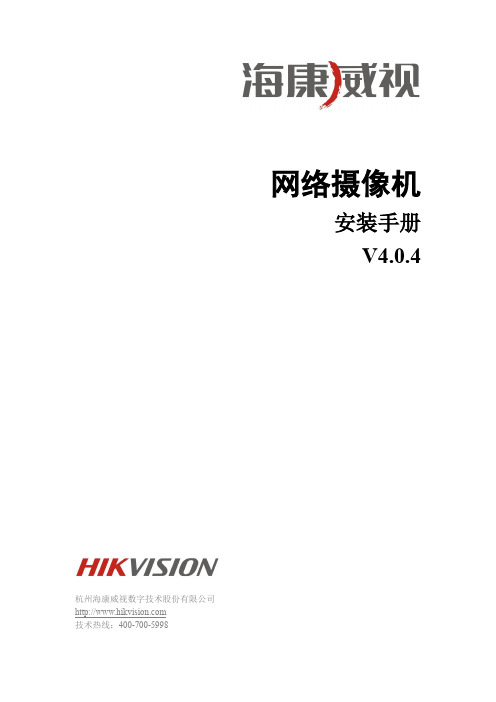
网络摄像机安装手册V4.0.4杭州海康威视数字技术股份有限公司技术热线:400-700-5998非常感谢您购买我公司的产品,如果您有什么疑问或需要请随时联系我们。
本手册适用于以下型号的的网络摄像机:枪型Ⅰ:DS-2CD852MF-E、DS-2CD862MF-E枪型Ⅱ:DS-2CD886BF-E、DS-2CD886MF-E、DS-2CD877BF、DS-2CD876BF、DS-2CD876MF枪型Ⅲ:DS-2CD883F-E(W)、DS-2CD855F-E、DS-2CD854F-E(W)、DS-2CD854FWD-E(W)、DS-2CD853F-E(W)、DS-2CD864FWD-E(W)、DS-2CD864F-E(W)、iDS-2CD864FWD-E/F、iDS-2CD864FWD-E/B、DS-2CD863PF(NF)-E(W)、iDS-2CD893PF(NF)-E、DS-2CD893PF(NF)-E (W)、DS-2CD893PFWD(NFWD)-E(W)、DS-2CD833F-E(W) 半球型Ⅰ:DS-2CD752MF-E半球型Ⅱ:DS-2CD752MF-FB(H)、DS-2CD752MF-IFB(H)、DS-2CD762MF-FB(H)、DS-2CD762MF-IFB(H)半球型Ⅲ:DS-2CD783F-E(I) (Z)、DS-2CD764FWD-E(I)(Z)、DS-2CD764F-E(I)(Z)、DS-2CD755F-E(I)(Z)、DS-2CD754F-E(I)(Z)、DS-2CD754FWD-E(I) (Z)、DS-2CD753F-E(I) (Z)、DS-2CD763PF(NF)-E(I)(Z)、DS-2CD793PF(NF)-E(I)(Z)、DS-2CD793PFWD(NFWD)-E(I)(Z)、DS-2CD733F-E(I)(Z)半球型IV:DS-2CD7233F-E(I)Z(H)(S)、DS-2CD7253F-E(I)Z(H)(S)、DS-2CD7254F-E(I)Z(H)(S)、DS-2CD7254FWD-E(I)Z(H)(S)、DS-2CD7255F-E(I)Z(H)(S)、DS-2CD7263PF(NF)-E(I)Z(H)(S)、DS-2CD7264FWD-E(I)Z(H)(S)、DS-2CD7264F-E(I)Z(H)(S)、DS-2CD7283F-E(I)Z(H)(S)、DS-2CD7293PF(NF)-E(I)Z(H)(S)、DS-2CD7293PFWD(NFWD)-E(I)Z(H)(S)半球型Ⅴ:DS-2CD2112-(I)、DS-2CD2132-(I)筒型Ⅰ:DS-2CD8283F- E(I)(Z)(S)、DS-2CD8264FWD-E(I)(Z)(S)、DS-2CD8264F-E(I)(Z)(S)、DS-2CD8254F- E(I)(Z)(S)、DS-2CD8254FWD- E(I)(Z)(S)、DS-2CD8255F- E(I)(Z)(S)、DS-2CD8253F-E(I)(Z)(S)、DS-2CD8233F-E(I)(Z)(S) 筒型Ⅱ:DS-2CD864-EI3、DS-2CD855-EI3筒型Ⅲ:DS-2CD2012-I、DS-2CD2032-I筒型IV:DS-2CD2212-I、DS-2CD2232-I卡片型Ⅰ:DS-2CD8153F-E (I) (W)、DS-2CD8133F-E (I) (W)卡片型Ⅱ:DS-2CD8433F-E(I)、DS-2CD8464F-E(I)迷你半球型:DS-2CD7164-E、DS-2CD7153-E、DS-2CD7133-E海螺型:DS-2CD2312-I、DS-2CD2332-I本手册可能包含技术上不准确的地方、或与产品功能及操作不相符的地方、或印刷错误。
海康威视IP网络摄像机使用手册(V1.0)【模板范本】

网络摄像机(Network Camera)用户使用手册版本1.0非常感谢您购买我公司的产品,如果您有什么疑问或需要请随时联系我们.本手册可能包含技术上不准确的地方、或与产品功能及操作不相符的地方、或印刷错误。
本手册的内容将根据产品功能的增强而更新,并将定期改进或更新本手册中描述的产品,更新的内容将会在本手册的新版本中加入,恕不另行通知。
目录第一章:产品简介 ---------------------------------------------------------------------------------------------------- 21。
1主要功能及特点 ------------------------------------------------------------------------------------------------ 2 1。
2主要应用 --------------------------------------------------------------------------------------------------------- 2第二章安装------------------------------------------------------------------------------------------------------------ 32.1注意事项----------------------------------------------------------------------------------------------------------- 32。
2面板及说明 ------------------------------------------------------------------------------------------------------ 3 2。
Hikvision 手机视频录像机快速上手指南及安装指南说明书
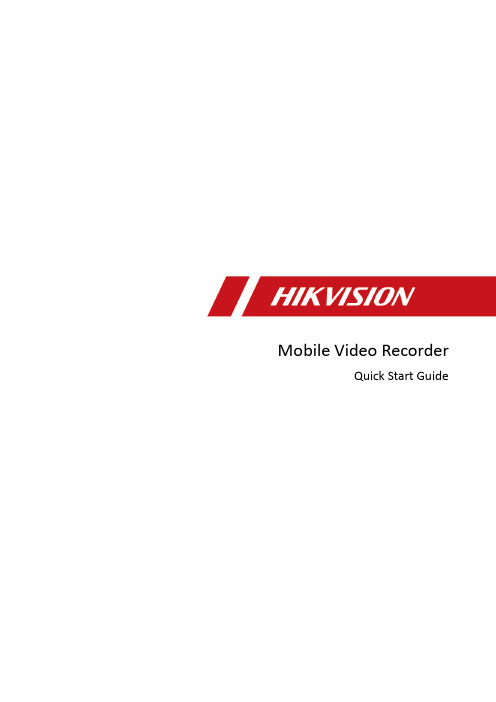
Mobile Video RecorderQuick Start GuideLegal Information©2022 Hangzhou Hikvision Digital Technology Co., Ltd. All rights reserved.About this ManualThe Manual includes instructions for using and managing the Product. Pictures, charts, images and all other information hereinafter are for description and explanation only. The information contained in the Manual is subject to change, without notice, due to firmware updates or other reasons. Please find the latest version of this Manual at the Hikvision website (https:///).Please use this Manual with the guidance and assistance of professionals trained in supporting the Product.Trademarksand other Hikvision’s trademarks and logos are the properties of Hikvision in various jurisdicti ons. Other trademarks and logos mentioned are the properties of their respective owners.DisclaimerTO THE MAXIMUM EXTENT PERMITTED BY APPLICABLE LAW, THIS MANUAL AND THE PRODUCT DESCRIBED, WITH ITS HARDWARE, SOFTWARE AND FIRMWARE, ARE PROVIDED “AS IS” AND “WITH ALL FAULTS AND ERRORS”. HIKVISION MAKES NO WARRANTIES, EXPRESS OR IMPLIED, INCLUDING WITHOUT LIMITATION, MERCHANTABILITY, SATISFACTORY QUALITY, OR FITNESS FOR A PARTICULAR PURPOSE. THE USE OF THE PRODUCT BY YOU IS AT YOUR OWN RISK. IN NO EVENT WILL HIKVISION BE LIABLE TO YOU FOR ANY SPECIAL, CONSEQUENTIAL, INCIDENTAL, OR INDIRECT DAMAGES, INCLUDING, AMONG OTHERS, DAMAGES FOR LOSS OF BUSINESS PROFITS, BUSINESS INTERRUPTION, OR LOSS OF DATA, CORRUPTION OF SYSTEMS, OR LOSS OF DOCUMENTATION, WHETHER BASED ON BREACH OF CONTRACT, TORT (INCLUDING NEGLIGENCE), PRODUCT LIABILITY, OR OTHERWISE, IN CONNECTION WITH THE USE OF THE PRODUCT, EVEN IF HIKVISION HAS BEEN ADVISED OF THE POSSIBILITY OF SUCH DAMAGES OR LOSS.YOU ACKNOWLEDGE THAT THE NATURE OF THE INTERNET PROVIDES FOR INHERENT SECURITY RISKS, AND HIKVISION SHALL NOT TAKE ANY RESPONSIBILITIES FOR ABNORMAL OPERATION, PRIVACY LEAKAGE OR OTHER DAMAGES RESULTING FROM CYBER-ATTACK, HACKER ATTACK, VIRUS INFECTION, OR OTHER INTERNET SECURITY RISKS; HOWEVER, HIKVISION WILL PROVIDE TIMELY TECHNICAL SUPPORT IF REQUIRED.YOU AGREE TO USE THIS PRODUCT IN COMPLIANCE WITH ALL APPLICABLE LAWS, AND YOU ARE SOLELY RESPONSIBLE FOR ENSURING THAT YOUR USE CONFORMS TO THE APPLICABLE LAW. ESPECIALLY, YOU ARE RESPONSIBLE, FOR USING THIS PRODUCT IN A MANNER THAT DOES NOT INFRINGE ON THE RIGHTS OF THIRD PARTIES, INCLUDING WITHOUT LIMITATION, RIGHTS OF PUBLICITY, INTELLECTUAL PROPERTY RIGHTS, OR DATA PROTECTION AND OTHER PRIVACY RIGHTS. YOU SHALL NOT USE THIS PRODUCT FOR ANY PROHIBITED END-USES, INCLUDING THE DEVELOPMENT OR PRODUCTION OF WEAPONS OF MASS DESTRUCTION, THE DEVELOPMENT OR PRODUCTION OF CHEMICAL OR BIOLOGICAL WEAPONS, ANY ACTIVITIES IN THE CONTEXT RELATED TO ANY NUCLEAR EXPLOSIVE OR UNSAFE NUCLEAR FUEL-CYCLE, OR IN SUPPORT OF HUMAN RIGHTS ABUSES.IN THE EVENT OF ANY CONFLICTS BETWEEN THIS MANUAL AND THE APPLICABLE LAW, THE LATTER PREVAILS.Regulatory InformationFCC InformationPlease take attention that changes or modification not expressly approved by the party responsible for compliance could void the user’s authority to operate the equipment.FCC ComplianceThis equipment has been tested and found to comply with the limits for a Class A digital device, pursuant to part 15 of the FCC Rules. These limits are designed to provide reasonable protection against harmful interference when the equipment is operated in a commercial environment. This equipment generates, uses, and can radiate radio frequency energy and, if not installed and used in accordance with the instruction manual, may cause harmful interference to radio communications. Operation of this equipment in a residential area is likely to cause harmful interference in which case the user will be required to correct the interference at his own expense.FCC ConditionsThis device complies with part 15 of the FCC Rules. Operation is subject to the following two conditions:1.This device may not cause harmful interference.2.This device must accept any interference received, including interference that may causeundesired operation.EU Conformity StatementThis product and - if applicable - the supplied accessories too are marked with "CE" andcomply therefore with the applicable harmonized European standards listed under the EMC Directive 2014/30/EU, the LVD Directive 2014/35/EU, the RoHS Directive 2011/65/EU, RE Directive 2014/53/EU.2012/19/EU (WEEE directive): Products marked with this symbol cannot be disposed of as unsorted municipal waste in the European Union. For proper recycling, return this product to your local supplier upon the purchase of equivalent new equipment, or dispose of it at designated collection points. For more information see: 2006/66/EC (battery directive): This product contains a battery that cannot be disposedof as unsorted municipal waste in the European Union. See the product documentation for specific battery information. The battery is marked with this symbol, which may include lettering to indicate cadmium (Cd), lead (Pb), or mercury (Hg). For proper recycling, return the battery to your supplier or to a designated collection point. For more information see: Industry Canada ICES-003 ComplianceThis device meets the CAN ICES-3 (A)/NMB-3(A) standards requirements.Symbol ConventionsTABLE OF CONTENTSChapter 1 Panel Introduction (1)Front Panel (1)Rear Panel (2)Chapter 2 Installation and Connections (4)Environment (4)Install HDD (4)Install SIM Card (8)Install SD Card (9)Install Antenna (10)Chapter 3 Device Wiring (12)Power Cord Wiring (12)3.1.1 Shutdown Delay (12)3.1.2 Scheduled Shutdown (13)Alarm Input/Output Connection (14)3.2.1 Alarm Input Connection (14)3.2.2 Alarm Output Connection (14)Sensor-in Wiring (15)Power-on (15)Chapter 1 Panel Introduction Front PanelFront PanelNo. Name Description1 Dummy HDD Two HDDs can be installed.2 Network interface 10M/100M/1000M RJ45 Ethernet interface.3 USB 3.0 USB 3.0 interface.4 PWR indicator●Solid green: Device is powered on.●Solid red: Device is standby.RDY indicator ●Solid green: Device starts up normally. REC indicator●Recording indicator.●Solid green: Device is recording normally. GNSS indicator●Unlit: Positioning module is abnormal.●Solid green: Device is positioning.●Flashing green: Positioning succeeded. ANT indicator●Unlit: Dialing module is abnormal.●Solid green: Device is dialing.●Flashing green: Dialing up succeeded. ALM indicator Red: Alarm occurs.Rear PanelRear Panel5IR receiver IR receiver for remote control. 6Dummy HDD lock Lock/unlock the dummy HDD. 7 SD card slot Slot for SD card.No. NameDescription 1RS-485 interface RS-485 interface for connecting devices like speed dome. 2RS-232 interface RS232-1 is for debugging. 3RS-232 interface RS232-2 is for connecting external devices. 4EXT.DEV RS-485 communication interface, two-way audio interface, and CVBS video output 5VGA VGA video output interface 6 USB interface USB interface of 5-pin aviation plug.Chapter 2 Installation and ConnectionsEnvironmentTo ensure the device can ventilate well, find a position with enough space. Recommended installation space is shown in Figure 2-1.Recommended Installation SpaceInstall HDDBefore You Start:Prepare the tools and components for installation:●Factory recommended 2.5-inch HDD.●Antistatic gloves.●Key to dummy HDD (delivered with device).●Cross screwdriver.●Screws (delivered with device).ToolsPurpose:Perform the following steps to install the HDD on the device. Figures in following steps are only for reference.Wear antistatic gloves.Insert the key and turn counterclockwise to unlock dummy HDD.Unfasten the two screws of dummy HDD and pull dummy HDD out of device.Dummy HDDUnfasten ScrewsPull Dummy HDD outUse cross screwdriver to loosen the two screws and remove them, and then take the dummy HDD apart.Place the first HDD into the dummy HDD, with the PCB facing down.Place HDDPush the HDD along the direction shown in Figure 2-6 to connect HDD with socket of dummyHDD.Push HDDUse four sunk screws to fix HDD with dummy HDD.Fix HDDRepeat step 4 to 6 to install the secondary HDD in the other socket of dummy HDD.Install the Other HDDReassemble the dummy HDD.Reassemble Dummy HDDPlug the dummy HDD back to the device and then tighten the screws clockwise.Turn the key clockwise to lock dummy HDD.Install SIM CardPurpose:Pluggable 4G/5G wireless communication module is designed for the device and you should install the SIM card to realize the wireless communication function.Before You StartPrepare the tools and components for installation:●SIM card●WrenchPhillips ScrewdriverWear antistatic gloves.Use wrench to unfasten and remove the two screws fixing the 4G/5G and Wi-Fi module.Unfasten ScrewsPull out the 4G/5G and Wi-Fi module. Press the yellow button on the 4G/5G slot and then pull the SIM card tray out.Place the SIM card on SIM card tray with the metal side facing upwards.Insert the SIM card tray back to SIM card slot.Install the 4G/5G module back to the device and tighten the set screw.Install SD CardBefore You StartPrepare the tools and components for installation:● Key to dummy HDD (delivered with device)● SD cardToolsWear antistatic gloves.Insert the key and turn counterclockwise to unlock dummy HDD.Unfasten the two screws of dummy HDD and pull dummy HDD out of device.Unfasten ScrewsDummy HDDUnfasten ScrewsOpen the cover of SD card slot.Insert SD card into SD card slot with gold contacts facing down till you hear a click.Plug the dummy HDD back to the device, close the cover of SD card slot, and then tighten the screws clockwise.Turn the key clockwise to lock dummy HDD.Install AntennaThis section is only applicable to the device supporting 4G/5G and Wi-Fi.Connect antennas to corresponding antenna interfaces.Antenna InterfaceInterface Corresponding AntennaM-ANT/Main 4G/5G antennaAUX Aux Wi-Fi antennaWIFI/Main Wi-Fi antennaGNSS/Positioning antennaPlace antenna vertically with its signal receiving end facing upward.If the cable is too long, you can roll them up to prevent signal receiving from being affected.Install 4G/5G antenna in car windshield, seat backrest, or other non-metallic objects. Keep away from metal objects for at least 50 cm.Vertically install positioning antenna on the automobile roof with no shelter.Install Positioning Antenna on Automobile RoofFollow the instructions below in case that you need to install positioning antenna inside your automobile.1)Install antenna on platform under the front windshield.Install Positioning Antenna Inside Automobile2)Fix antenna with neutral silica gel.3)When adjusting the antenna position, ensure that at least 4 satellites have a signalstrength above 35 dB. You can go to Configuration > Vehicle > Position Settings > Location Status to view positioning signal status.Chapter 3 Device WiringPower Cord WiringIn order to ensure the safety of your automobile and device, a fuse is required for wiring of automobile power and device power.Do not connect the power cord to the device before all the cables are connected.Purpose:The device starts up when your automobile ignites and shuts down after automobile is off. Automobile ignition startup and shutdown are realized by automobile positive pole ignition switch (providing high level signal when the switch closes). The wire connection of the device varies with the automobile ignition models.Ignition switch is connected to the positive pole of +12/24 VDC of automobile batteries. Make sure that the connection is correct, and then perform the following steps:Connect the DC IN + of the device to the positive pole of automobile batteries, jumping over the switch of normal automobile power.Connect the DC IN - of the device to the negative pole of automobile batteries.Connect the ACC of the device to the automobile ignition switch.Place the fuse into the fuse holder.What to do next: For detailed time settings of time-delay shutdown, see the Chapter “Configure Delayed Shutdown” in user manual.Install Fuse for Two Types of Power SupplyACC DC IN +-Automobile Ignition SwitchDeviceAutomobileBattery Automobile Power System Wiring of DevicePoint of Connection Positive PoleNegative PoleAutomobile Power SwitchShutdown Delay● Please contact the automobile manufacturer for the connection information of ignitionswitch.● The automobile ignition switch, also called car key, controls the startup and shutdown ofyour automobile . Most of automobiles adopt positive pole ignition switch currently.● The normal automobile power refers to the main power of the automobile power supplysystem. After the automobile is off, the normal automobile power still provides direct-current source for the other devices inside and generally a main switch is used to turnon/off it.Connect the DC IN + and KEY + of the device to the positive pole of automobile batteries. Connect the DC IN - and KEY - of the device to the negative pole of automobile batteries. Place the fuse into the fuse holder.What to do next: For detailed time settings of time-delay shutdown, see the Chapter “Enable Scheduled Startup/Shutdown” in user manual.Install Fuse for Power SupplyACC DC IN+-DeviceAutomobileBattery Automobile Power SwitchAutomobile Power System Wiring of DevicePoint of Connection Negative PolePositive PoleScheduled Shutdown Alarm Input/Output ConnectionThe device adopts the high/low-level electrical signals triggering (high level: 6 to 36 VDC; low level: 0 to 5 VDC) to realize alarm input. And in order to avoid error report caused by voltage fluctuation, no alarm will be triggered by voltage ranging of 5 to 6 VDC.Alarm 1IO Alarm 2Alarm 3Alarm 4121516Alarm Input Connection Follow the figure bellow to wire alarm output.n and n# are a pair of alarm output. You can connect them with a relay alarm device. When the voltage of connected alarm device exceeds the valid alarm output range, you need to connect a relay to protect alarm output.RelayOutput nn#Load GND Power Output JQC-3FG Relay (10 A/250 VAC)~ 220 VAC NeutralLive Relay Output n#n Alarm Powered by Direct Current Alarm Powered by Alternating CurrentAlarm Output Connection Sensor-in WiringConnect the delivered extension cable to I/O interface.Connect the automobile braking, reversing, left-turn, and right-turn signals to sensor-in interface.IOBrakingReversing121516Left-turn Right-turnSensor-in Wiring Power-onThe indicator types vary with different models. Here the most comprehensive indicators are introduced.Connect the device to power supply after all the installations above are finished. You can view the indicators to get knowledge of the device status. For details, see descriptions in Table 1-1UD 16。
海康威视网络摄像机操作手册
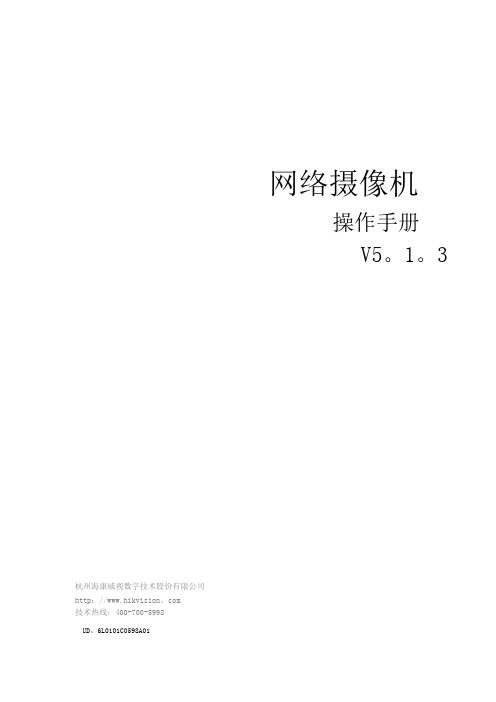
版本”、“编码版本”等信息。
“通道个数”、“硬盘个数”、“报警输入个数"、“报警输出个数"根据设备支持情况而不同.
相关参数修改后,需单击【保存】按键来保存设置。
图2。1。12校时
系统校时:
“时区”显示当前设备所在的时区并可根据实际情况进行设置。
不可用。
网络摄像机.操作手册
图2.1。19用户添加、修改
安全用户:
当前用户为超级用户“admin"时,用户可以按实际需要创建其它用户,最多可以创建32个。
添加用户:
单击【添加】,会显示添加用户界面。
输入用户名、密码,“用户类型”可以选择“操作员"和“普通用户”。“用户权限”可以对所添加用户的基本权限和通道
持P—Iris的机型如果使用了相应镜头,还可以选择支持的P-Iris镜头选项,例如“Tamron 2。8-8mm F1.2(M13VP288—IR)”,如
果支持P—Iris的机型使用了普通DC驱动镜头,请选择“自动”或“手动”光圈类型。
“曝光时间"即摄像机电子快门时间,可根据不同的摄像机场景设置不同的曝光时间,如果使用手动光圈镜头模式,此
新启动网络摄像机,当选择50Hz时,最高帧率为25帧/秒,当选择60Hz时,最高帧率为30帧/秒,支持高帧率的机型在支
持高帧率的分辨率下最高可相应的配置为50/60帧/S。
“视频输入模式”可选择当前机型传感器的输入模式,例如图像采集数据在最大分辨率下只能输入低于12.5fps的帧率,
在低分辨率下可以输出低于25fps的帧率,如果设置了输入模式为最大分辨率12。5fps,那么所有码流的最高帧率都不能高于
海康威视网络摄像机用户手册格式说明书完整版

海康威视⽹络摄像机⽤户⼿册格式说明书完整版海康威视⽹络摄像机⽤户⼿册格式说明书HUA system office room 【HUA16H-TTMS2A-HUAS8Q8-HUAH1688】⽹络摄像机操作⼿册V2.0.0杭州海康威视数字技术股份有限公司技术热线:400-700-59982011-3安全须知此内容的⽬的是确保⽤户正确使⽤本产品,以避免危险或财产损失。
在使⽤此产品之前,请认真阅读此说明⼿册并妥善保存以备⽇后参考。
如下所⽰,预防措施分为“警告”和“注意”两部分:警告:⽆视警告事项,可能会导致死亡或严重伤害。
注意:⽆视注意事项,可能会导致伤害或财产损失。
警告事项提醒⽤户防范潜在的死亡或严重伤害危险。
注意事项提醒⽤户防范潜在的伤害或财产损失危险。
警告:1.请使⽤满⾜SELV(安全超低电压)要求的电源,并按照IEC60950-1符合Limited Power Source(有限电源)的额定电压为12V直流或24V交流电源(根据具体型号⽽定)供应。
2.如果设备⼯作不正常,请联系购买设备的商店或最近的服务中⼼,不要以任何⽅式拆卸或修改设备(未经许可的修改或维修所导致的问题,责任⾃负)。
3.为减少⽕灾或电击危险,请勿让本产品受到⾬淋或受潮。
4.本安装应该由专业的服务⼈员进⾏,并符合当地法规规定。
5.应该在建筑物安装配线中组⼊易于使⽤的断电设备。
有关在天花板上安装设备的指⽰:安装后,请确保该连接⾄少可承受向下50⽜顿(N)的拉⼒。
注意:1.在让摄像机运⾏之前,请检查供电电源是否正确。
2.请勿将此产品摔落地下或受强烈敲击。
3.请勿直接碰触到图像传感器光学元件,若有必要清洁,请将⼲净布⽤酒精稍微湿润,轻轻拭去尘污;当摄像机不使⽤时,请将防尘盖加上,以保护图像传感器。
4.避免对准强光(如灯光照明、太阳光等处)聚焦,否则容易引起过亮或拉光现象(这并⾮摄像机故障),也将影响图像传感其寿命。
5.激光束可能烧毁图像传感器,在激光装置被使⽤的情况下,请您⼀定注意不要让图像传感器的表⾯暴露于激光束之下。
海康威视网络摄像机用户手册WORD格式说明书
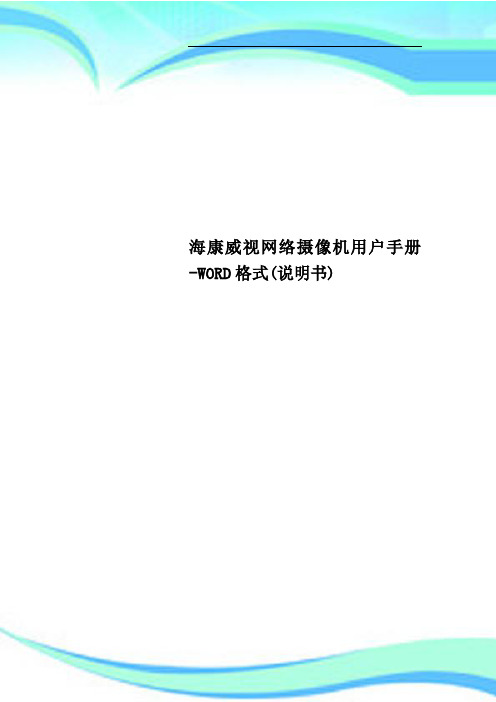
海康威视网络摄像机用户手册-WORD格式(说明书)————————————————————————————————作者:————————————————————————————————日期:网络摄像机操作手册V2.0.0杭州海康威视数字技术股份有限公司技术热线:400-700-59982011-3安全须知此内容的目的是确保用户正确使用本产品,以避免危险或财产损失。
在使用此产品之前,请认真阅读此说明手册并妥善保存以备日后参考。
如下所示,预防措施分为“警告”和“注意”两部分:警告:无视警告事项,可能会导致死亡或严重伤害。
注意:无视注意事项,可能会导致伤害或财产损失。
警告事项提醒用户防范潜在的死亡或严重伤害危险。
注意事项提醒用户防范潜在的伤害或财产损失危险。
警告:1.请使用满足SELV(安全超低电压)要求的电源,并按照IEC60950-1符合Limited Power Source(有限电源)的额定电压为12V直流或24V交流电源(根据具体型号而定)供应。
2.如果设备工作不正常,请联系购买设备的商店或最近的服务中心,不要以任何方式拆卸或修改设备(未经许可的修改或维修所导致的问题,责任自负)。
3.为减少火灾或电击危险,请勿让本产品受到雨淋或受潮。
4.本安装应该由专业的服务人员进行,并符合当地法规规定。
5.应该在建筑物安装配线中组入易于使用的断电设备。
有关在天花板上安装设备的指示:安装后,请确保该连接至少可承受向下50牛顿(N)的拉力。
注意:1.在让摄像机运行之前,请检查供电电源是否正确。
2.请勿将此产品摔落地下或受强烈敲击。
3.请勿直接碰触到图像传感器光学元件,若有必要清洁,请将干净布用酒精稍微湿润,轻轻拭去尘污;当摄像机不使用时,请将防尘盖加上,以保护图像传感器。
4.避免对准强光(如灯光照明、太阳光等处)聚焦,否则容易引起过亮或拉光现象(这并非摄像机故障),也将影响图像传感其寿命。
5.激光束可能烧毁图像传感器,在激光装置被使用的情况下,请您一定注意不要让图像传感器的表面暴露于激光束之下。
- 1、下载文档前请自行甄别文档内容的完整性,平台不提供额外的编辑、内容补充、找答案等附加服务。
- 2、"仅部分预览"的文档,不可在线预览部分如存在完整性等问题,可反馈申请退款(可完整预览的文档不适用该条件!)。
- 3、如文档侵犯您的权益,请联系客服反馈,我们会尽快为您处理(人工客服工作时间:9:00-18:30)。
HlKVISlON网络摄像机快速指南102009530UD.6L0101B1638A01版权所有©杭州海康威视数字技术股份有限公司2015。
保留一切权利。
本手册的任何部分,包括文字、图片、图形等均归属于杭州海康威视数字技术股份有限公司或其子公司(以下简称“本公司”或“海康威视”)。
未经书面许可,任何单位和个人不得以任何方式摘录、复制、翻译、修改本手册的全部或部分。
除非另有约定,本公司不对本手册提供任何明示或默示的声明或保证。
关于本手册本手册描述的产品仅供中国大陆地区销售和使用。
本手册作为指导使用。
手册中所提供照片、图形、图表和插图等,仅用于解释和说明目的,与具体产品可能存在差异,请以实物为准。
因产品版本升级或其他需要,本公司可能对本手册进行更新,如您需要最新版手册,请您登录公司官网查阅() O 海康威视建议您在专业人员的指导下使用本手册。
访问本公亘官网(www.hikvision.coni)获取说明书、应用工具和开发资料。
商标声明:esraυtt≡ "/KW57O/V为海康威视的注册商标。
本手册涉及的其他商标由其所有人各自拥有。
责任声明•在法律允许的最大范围内,本手册所描述的产品(含其硬件、软件、固件等)均“按照现状”提供,可能存在瑕疵、错误或故障,本公司不提供任何形式的明示或默示保证,包括但不限于适销性、质塑满意度、适合特定目的、不侵犯第三方权利等保证;亦不对使用本手册或使用本公司产品导致的任何特殊、附带、偶然或间接的损害进行赔偿,包括但不限于商业利润损失、数据或文档丢失产生的损失。
•若您将产品接入互联网需自担风险,包括但不限于产品可能遭受网络攻击、黑客攻击、病毒感染等,本公司不对因此造成的产品工作异常、信息泄露等问题承担责任,但本公司将及时为您提供产品相关技术支持。
•使用本产品时,请您严格遵循适用的法律。
若本产品被用于侵犯第三方权利或其他不当用途,本公司概不承担任何责任。
•如本手册内容与适用的法律相冲突,则以法律规定为准。
1U —A—冃IJ S本节内容的目的是确保用户通过本手册能够正确使用产品,以避免操作中的危险或财产损失。
在使用此产品之前,请认真阅读产品手册并妥善保存以备日后参考。
概述本手册适用于以下产品。
以上表格中OO仅为区别产品型号,并无实际意义。
符号约定对于文档中出现的符号,说明如下所示。
安全使用注意事项Zi∖警告•产品安装使用过程中,必须严格遵守国家和使用地区的各项电气安全规定。
•请使用正规厂家提供的电源适配器,电源适配器具体要求参见产品参数表。
•为减少火灾或电击危险,请勿让产品受到雨淋或受潮。
•应该在建筑物安装配线中组入易于使用的断电设备。
召增旳或犬衬.枷安X肘.谓确保产品凶定THAh如象产品】11 Ml M.谓IR県购买产鬲的竊店或H近的服务中心,不寥以仟何方式析9卩或♦*改产品•(对未解认可的修改或细修导致的何JBL本公司不承杷任何费任).•进免将N品安来到振动或冲由坏境,并使产品远离电WI干扰的地点・(忽视此Iffi可解会损坏产品)••谓勿肓接触硼产品散热部件,以免烫伤••室内产品请勿安装在可能淋到水或其他液体的坏境。
•谓勿在极热、极冷、多尘、屈蚀或者高湿度的环境下使用产品,具体温、湿度要求參见产品的掺数表。
•避免将镜头对准强光(如灯光照明、太阳光或激光束等),否则会损坏图像传感器。
•避免热H积番.保持产品周边通风流畅。
•请勿直接触碰到图像传感器,若有必要清洁,请将柔软的干净布用酒精稍微湿润,轻轻拭去尘污;当产品不使用时,请将防尘盖加上,以保护图像传感器。
•设备接入互联网可能面临网络安全问题,请您加强个人信息及数据安全的保护。
当您发现设备可能存在网络安全隐患时,请及时与我们联系。
•请您理解,您有责任合理配置所有的密码及其他相关产品安全设Bt,并妥善保管好您的用户名和密码。
•请妥善保存摄像机的全部原包装材料,以便岀现问题时,使用包装材料将摄像机包装好,寄到代理商或返回厂家处理。
非原包装材料导致的运输途中的意外损坏,由使用者承担责任。
匚IS说明•对安装和维修人员的素质要求具有从事视频监控系统安装、维修的资格证书或经历,并有从事相关工作(如高空作业等)的资格,此外还必须具有如下的知识和操作技能。
-具有视频监控系统及组成部分的基础知识和安装技能。
-具有低压布线和低压电子线路接线的基础知识和操作技能。
_具备基本网络安全知识及技能,并能够讨:⑪:本手册内容。
•对升降设备的要求・使用适合安装地点和智能球安装方式的安全升降设备。
•・升降设备具有达到安装位置的足够的举升高度。
-升降设备具有良好的安全性能•34第1章产品简介I1产品说职•血知卑隹成了视音频采集、智能编码压缩及网络传输等多种功能的数字监控产品。
网囂;式操作系统和高性能硬件处理平台,具有较高稳定性和可靠性。
:可以通过浏览器或客户端软件,实现远距离传输和实时视频浏览和配買等功能。
网络摄像机外观接口描述如表M 所示。
表1・1摄像机接口描述 序号 说明 序号 说明 1 光敏电阻 6 报警接口 2 镜头 7 RS485 接口 3 遮阳罩 8 音频接口 4 网络接口 9 TF 卡接口 5电源接口10RESET 一键恢复网络摄像机上电后,首次使用必须激活才能正常使用,激活操作方法请参见3.2节。
•豐更息三电F L 按住/JRESETυ键'并且在通电状态下持续按10秒,摄像机的所有参 数H 恢复到出厂默认设置,恢复后请参见3.2节奠新激活期络摄像机才能正常使用。
5 67δo图1・1摄像机外观接口第2章安装在安装前请确认包装箱内的设备完好,所有的部件都齐备° 本系列网络德像机可采用墙面式安装和吸顶式安装°•安装墙面应具备一定的厚度,并且至少能承受4倍于捋像机及安装配件的重豎.•支架式安装谓注意安装支架上所提示的承重。
•如果是水泥天花板墙面,需先安装膨胀螺钉(膨胀螺钉的安装孔位需要和支架一致), 然后再安装支架。
•如果是木质墙面,可使用自攻螺钉直接安装。
2.1墙面式安装网络摄像机墙面式安装具体操作步骤如下。
步骤1安装TF卡(可选)本系列网络摄像机后面板有TF卡摘槽,先逆时针方向旋转、卸载TF 卡盖,TF卡沿下图所示方向轻轻插入完成安装,如图2・1所示。
如需拆卸TF卡,可轻轻向内按压,内部弹性装置可将TF卡弹出,TF卡安装完毕后・再顺时针方向旋转安装TF卡盖。
图2・2拆卸摆动支架步骤3固定支架:使用附机附带的螺钉,将摄像机支架固定在安装墙面上,如图2・3所示。
图2・3固定支架步骤4安装摆动支架:将摄像机底座用螺钉固定到摆动支架上,如图乙4所示。
图24安装摆动支架≡5 ≡≡≈≡箫方 ≡≈≡≡ 拧紧支架螺钉进行固定,如图2・5所不。
步骤6安装网口防水套(可选):本系列网络摄像机岀厂时配有网口防水套,如您在室外安装使用时,需安装网口防水套,防止线路遇水短路,网口防水套配件如图2・6所示。
图24网口防水套•如您已布置好网线线缆,谓将和摄像机连接的一端网口水晶头剪开,网线穿过如图2-6 示所示的紧固螺帽、防水胶圈、防水帽主体;•将防水胶圈塞入防水帽主体内,用于增加毘封性; •制作网线的水晶头,并将0型胶圈董在摄像机的网口上;•将制作好的网线插入网口内,将防水帽主体音在期口端,将紧固螺帽顺时针旋入防水 帽主体,防水帽主体旋入网口时,谓保持网口的卡扣和防水帽主体的缺口对齐,网口 防水套安装完毕后如图2-7所示•防水帽主体防水胶圈紧固螺帽网线=Z ==D图2・5网口水晶头网口 缺口图2・7安装网口防水2.2吸顶式安装本系列网络摄像机吸顶式安装,具体操作步骤如下°步骤]安装支架和摄像机:沿图厶8所示方向,用螺钉将支架安装到天花板上,再将摄像机底座孔位和支架上的孔位对齐,用螺钉将摄像机固定到支架上°图2・8安装支架和摄像机步骤2调节角度:本系列网络摄像机支持两轴调节,通过调节垂直螺钉和水平螺钉,可进行垂直和水平方向调节,将摄像机调至需要监控的方位,如图2J0所示。
0。
垂直调节螺钉图2・9角度调节步骤3安装网口防水套(可选):网口保护套的安装方法请参见2.1步骤6。
9第3章快速操作3・1网络连接病蠹染囂接鬆器驚黑鸞I 包括但不限于产品可能遭受网络攻击、黑客攻击、到竺时为减農篇驚驚策产品工作异常' 信息泄露尊问题承担责任,但本公 鹭豔器7安装后’需要进行功能的配置及参数的设置,您可以通过浏览器进行相 C 薜需网篇豐謬脑已经连接并且能够访问需要设置的网络摄像机。
连接方 D I ]说明左侧是通过直连线连接的示意图,右侧为通过交叉网线连接的示意图。
图3"连接示意图3.2激活与配置摄像机网络摄像机必须先进行激活,并设置一个登录密码,才能正常登录和使用。
为保护您的个人隐私和企业数据,避免网络摄像机产品的网络安全问题,建议燥设置符 合安全规范的高强度密码。
心3・2.1 NVR 产品激活摄像机客户端此激活方法仅适用于海康威视NVR产品通过向导激活网络懾儻机,若停用具他厂彖的NVR产品,请参见3.2.2节SADP软件激活方法。
NVR产品开机前,谓确保NVR产品的视频输岀口已连接显示器或监视器,NVR产品通过向导激活摄像机,具体操作如下。
步骤1 NVR产品正常上电开机,将弹岀NVR产品激活界面,根据界面提示创建NVR产品激活密码。
涉骤2 NVR产品激活后,根据NVR向导提示可以对摄像机激活和添加。
•选择快速添加IP通道,单击“搜索”,能够快速查询同网段下的摄像机,单击“一键激活”,可将列表中的所有摄像机激活并添加至NVR中,其中所有摄像机的激活密码与NVR产品的激活密码相同。
•如果需要单独对某个摄像机激活,选中需要激活的摄像机,单击“添加”,即可将选中的摄像机激活并添加至NVR中,激活密码与NVR产品激活密码相同。
步骤3完成激活和添加摄像机后,根据NVR向导提示设置其他参数。
Clllijus•如果NVR产品首次使用时没有提示激活,请联系购买产品的商店或最近的服务中心获取最新的升级程序。
•若摄像机和NVR产品都已激活,但激活密码不同,请修改NVR产品密码与摄像机密码一致,再在NVR产品的“通道管理”界面,单击u≡n按钮,即可实现摄像机一键添加。
• NVR产品激活摄像机方式有多种,其他激活方法具体请参见《NVR产品操作手册》. •为了提高产品网络使用的安全性,NVR产品激活密码设置时,密码长度需达到8J6 位,且至少由数字、小写字母、大写字母和特殊字符中的两种或两种以上类型组合而成。
3.2.2 SADP软件激活摄像机SADP软件激活摄像机具体操作如下•lW16β 1.1*M*⅛l3>3a*H ∈ 厦9QOS-XXXXXXXXXXXXXXXXWiCHCPMtu≡β图3・2 SADP 捜索软件CIiJi网络摄像机初始IP 地址:192.168.1.64o步骤2选中处于未激活状态的网络摄像机,在“激活设备”处设置网络摄像机激活密码,单击 “确定”,如图3-3所示。
